 |
| Memperbaiki Lag di Pes 2017 |
1.Lag Karena Belum Update Driver
Biasanya lag semacam ini karena driver agan belum pernah update entah karena kalian tidak update OS atau memang Driver kalian bawaan dari pabrik.Biasanya akan sangat lag jika driver tidak di update ke yang baru.
Ini contoh update driver di windows 7 :
- Masuk ke bagian File explorer lalu klik kanan pada my computer atau kalog di windows 8 namanya "This PC"
- Buka Device Manager pada menu samping kiri
- Ketika masuk menu Device Manager carilah menu display adapter biasanya pada laptop ada yang memiliki satu vga dan ada juga yang memilik dua vga.Jika memiliki dua vga klik kanan pada nvidia atau AMD.
- Lalu setelah itu klik menu update driver dan pilih menu yang atas yaitu "Search automatically for updated" seperti gambar dibawah ini.
2.Ubah Setting Pes 2017
- Cara yang kedua ini merubah setting pes pada bagian propertiesnya.Pertama-tama masuk ke folder Pes 2017 lalu klik kanan pada icon Pes 2017 dan pilih properties.
- Setelah itu masuk ke menu compatibility dan klik menu "Change Setting For All Users"
- Selanjutnya centanglah beberapa kotak seperti gambar di atas setelah itu klik apply lalu ok.
3.Ganti Opsi di Nvidia Control Panel dan Baterai
- Pada panel control Nvidia Pilih menu Manage 3D Setting lalu cari menu vertical snyc serta rubah ke mode On lalu klik apply.
- Serta selanjutnya rubah mode baterai ke mode High performance dan setting.
- Yang terakhir yaitu mendisable efek visual windows dengan cari menu Adjust the appearance and performance of Windows di pencarian,Lalu terapkan seperti gambar dibawah ini.
Nah itu beberapa cara untuk setting pes 2017 agar tidak lag dan jika masih lag coba kalian otak-atik di bagian vga dan setting pes 2017 nya,Pada postingan sebelumnya ada tutorial tersebut.









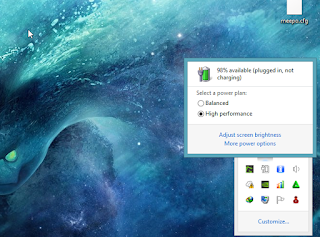
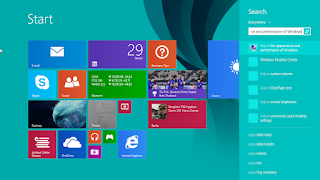
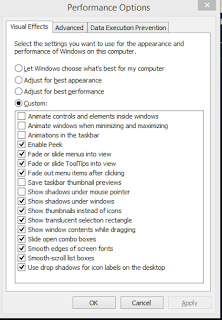



No comments:
Post a Comment